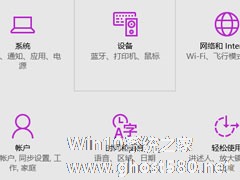-
蓝牙鼠标怎么连接到笔记本电脑?
- 时间:2024-11-15 14:24:15
大家好,今天Win10系统之家小编给大家分享「蓝牙鼠标怎么连接到笔记本电脑?」的知识,如果能碰巧解决你现在面临的问题,记得收藏本站或分享给你的好友们哟~,现在开始吧!
蓝牙鼠标怎么连接到笔记本电脑?蓝牙鼠标是目前很流行的一种鼠标,因为蓝牙鼠标不仅摆脱了线的牵绊,也摆脱了无线鼠标的接收器,是非常方便且安全的一款鼠标,所以很多用户都想入手蓝牙鼠标,但是很多用户购买蓝牙鼠标后,却不知道蓝牙鼠标要怎么连接到电脑上,这就很尴尬了!下面给大家介绍蓝牙鼠标连接电脑教程。
方法/步骤:
1、首先确认你电脑有蓝牙,一般点击右下角就会看到一个小蓝牙图标;
2、鼠标移到上方,右击鼠标,出现菜单,添加设备就是我们要添加一个或几个蓝牙设备,比如蓝牙鼠标就是一个设备,显示蓝牙设备,就是显示当前和电脑配对的蓝牙设备,加入个人局域网,这个是通过蓝牙连接手机上网的,一般用不到,设置是对电脑蓝牙进行设置,这里不做详细介绍!
3、点击添加设备;
4、跳转到系统添加页面;

5、此时系统开始自动搜索周围打开的可见蓝牙设备,这时我们把蓝牙鼠标的右键左键中键(就是滚轮)同时按下5s以上;
6、几十秒左右系统就会出现鼠标设备,表明已经搜索到鼠标,如图;

7、点击鼠标,右边出现配对字样,点击配对;

8、出现需要输入配对码;

9、默认0000;
10、配对中;

11、配对完成,显示已连接,恭喜你,蓝牙鼠标可以使用了!

以上便是蓝牙鼠标连接到笔记本电脑的教程,不知道如何连接的伙伴,可以参照小编的步骤进行连接。
以上就是关于「蓝牙鼠标怎么连接到笔记本电脑?」的全部内容,本文讲解到这里啦,希望对大家有所帮助。如果你还想了解更多这方面的信息,记得收藏关注本站~
【文章★来♂自Win10系统之家,未经允许不得转载!】
相关文章
-

蓝牙鼠标怎么连接到笔记本电脑?蓝牙鼠标是目前很流行的一种鼠标,因为蓝牙鼠标不仅摆脱了线的牵绊,也摆脱了无线鼠标的接收器,是非常方便且安全的一款鼠标,所以很多用户都想入手蓝牙鼠标,但是很多用户购买蓝牙鼠标后,却不知道蓝牙鼠标要怎么连接到电脑上,这就很尴尬了!下面给大家介绍蓝牙鼠标连接电脑教程。
方法/步骤:
1、首先确认你电脑有蓝牙,一般点击右下角就会看到一个小... -

Win10打不开OneDrive提示“连接到OneDrive时出现问题”怎么解决?
Win10打不开OneDrive提示“连接到OneDrive时出现问题”怎么解决?很多伙伴在操作Win10系统的时候,都会遇到OneDrive打不开的情况,OneDrive会显示灰色状态,如果双击打开的话,系统会提示“连接到OneDrive时出现问题”,这该怎么办呢?一方面我们可以尝试重置网络,另一方面可以重置OneDrive服务,下面请看具体的操作方法。
注:出现这样的... -
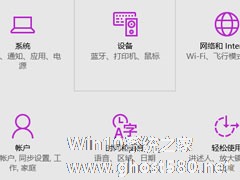
最近有Win10系统用户反映,打开应用商店想要下载软件的时候却出现提示“无法连接到应用商店”,导致用户不能下载软件,这让用户非常苦恼。那么,Win10系统无法连接到应用商店怎么解决呢?下面,我们就一起往下看看Win10系统无法连接到应用商店的解决方法。
方法/步骤
1、打开电脑设置;
2、找到网络选项,并打开;
3、设置拨号,新连接; -
 Win10笔记本电脑连接不上WIFI怎么解决?很多可能无线网络功能没有打开,或者是网卡驱动没安装好,接下来系统之家小编给朋友们讲讲具体的解决方法。方法一:查看WiFi开关有没有开启1、有的笔记本电脑会有无线网络的硬件开...
Win10笔记本电脑连接不上WIFI怎么解决?很多可能无线网络功能没有打开,或者是网卡驱动没安装好,接下来系统之家小编给朋友们讲讲具体的解决方法。方法一:查看WiFi开关有没有开启1、有的笔记本电脑会有无线网络的硬件开...